Google Dokümanlar'da Kapak Sayfası Nasıl Yapılır?
Google Google Docs Kahraman / / June 10, 2022

Son Güncelleme Tarihi
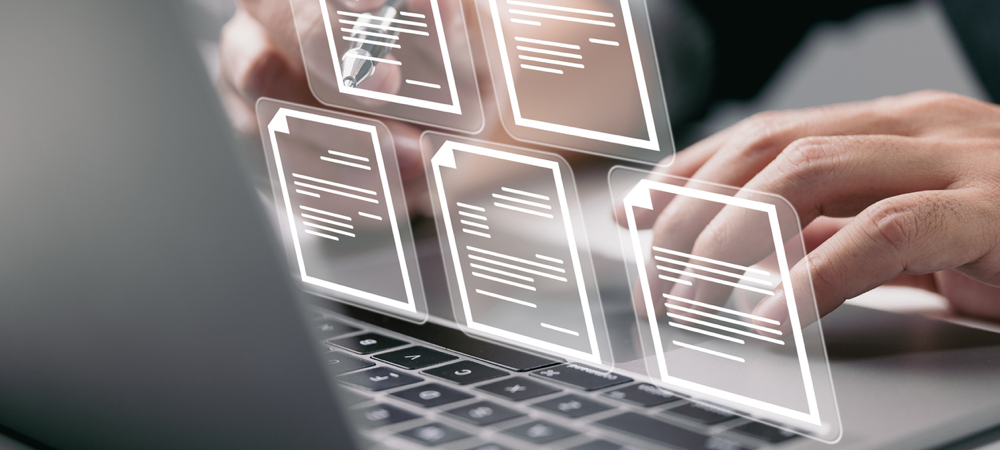
Google Dokümanlar'da akademik bir belge mi oluşturuyorsunuz? Önemli bilgiler için bir kapak sayfası eklemek isteyebilirsiniz. Bu kılavuz size nasıl olduğunu gösterecektir.
Bir üniversite makalesi mi yoksa akademik bir belge mi yazıyorsunuz? Bir kapak sayfasına ihtiyacı olacak.
Adınızı, unvanınızı ve diğer önemli bilgi parçalarını buraya yerleştireceksiniz. Her tür önemli belgede bir kapak sayfası kullanmak iyi bir fikirdir; içeriği koruyan bir kapak sağlar.
Google Dokümanlar'da bir kapak sayfası oluşturmak oldukça basittir. Sıfırdan bir tane oluşturabilir veya belge şablonlarından birini başlangıç olarak kullanabilirsiniz.
Emin değilseniz, Google Dokümanlar'da nasıl kapak sayfası oluşturacağınız aşağıda açıklanmıştır.
Google Dokümanlar'da APA Stilinde Kapak Sayfası Nasıl Oluşturulur
Bir makale yazıyorsanız, onu APA tarzında göndermeniz gerekebilir. Bu, akademik belgeler için bir yazım stili ve biçimidir ve bir kapak sayfasının nasıl düzenleneceğine ilişkin kuralları içerir.
Google Dokümanlar'da APA stilinde bir kapak sayfası oluşturmak için:
- bir aç Google Dokümanlar'da boş belge.
- seçin Biçim Menü.
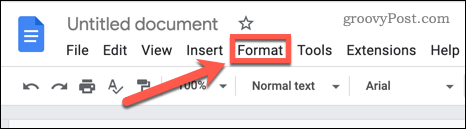
- Üzerinde gezdirmek Satır ve Paragraf Aralığı ve tıklayın Çift ile çift boşluk ayarla belgeniz için.
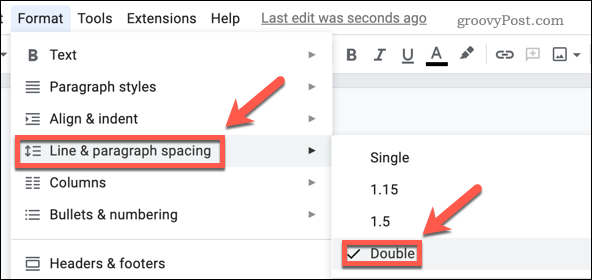
- Aç Yazı tipi açılır ve seçin Times New Roman.
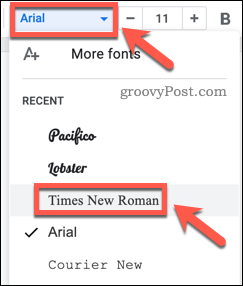
- basın + veya – yazı tipi boyutu 12 olana kadar semboller.
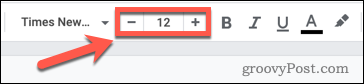
- Belgenizin üst kısmındaki simgesine tıklayın ve Girmek Kapak sayfanızın üstünde biraz boşluk oluşturmak için dört kez.
- basın Gözü pek düğmesine basın veya basın Ctrl+B Windows'ta veya Komut+B Mac'te.
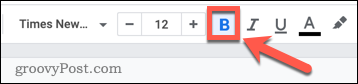
- Kağıdınızın adını yazın.

- basın Ortaya Hizala Başlığınızı kapak sayfanızın ortasına yerleştirmek için düğmesine basın.
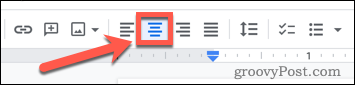
- Basmak Girmek iki defa.
- Tıkla Gözü pek düğmesine basın veya basın Ctrl+B Windows'ta veya Komut+B Mac'te standart yazı tipine geri dönmek için.
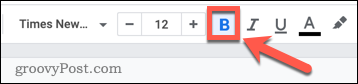
- Adınızı yazın ve tuşuna basın Girmek.
- Diğer ilgili bilgileri (üniversiteniz veya kolejiniz gibi) yazın ve Girmek.
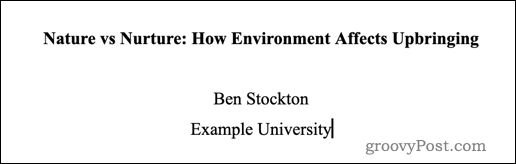
- Aç Sokmak Menü.
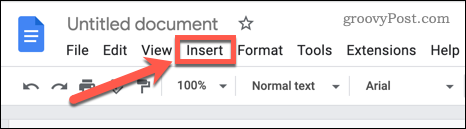
- Üzerinde gezdirmek Üstbilgiler ve Altbilgiler ve tıklayın başlık.
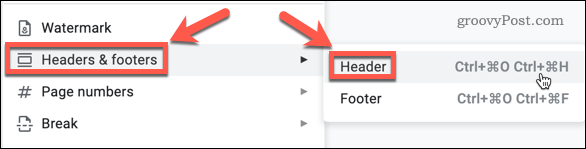
- Seçme Seçenekler.
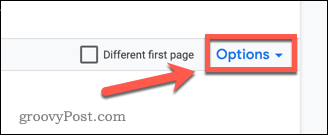
- Seçme Sayfa numaraları.

- Ayarları olduğu gibi bırakın ve tıklayın. Uygulamak.
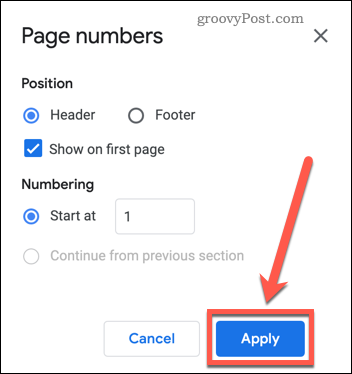
- basın Sağa Hizala Sayfa numarasını sağa taşımak için düğmesine basın.
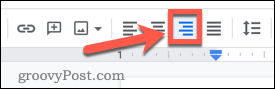
Yeni sayfa numaranızı uyguladıktan sonra başlık sayfanız oluşturulacaktır.
Google Dokümanlar'da Kapak Sayfası Oluşturmak için Şablon Kullanın
Hızlı ve kolay bir şekilde genel bir kapak sayfası oluşturmak istiyorsanız Google Dokümanlar'da bulunan şablonlardan birini kullanabilirsiniz. Bu şablonlar düzenlenebilir, böylece bunları ihtiyaçlarınızı karşılayacak şekilde değiştirebilirsiniz.
Bir şablon kullanarak Google Dokümanlar'da bir kapak sayfası oluşturmak için:
- Aç Google Dokümanlar web sayfası ve üzerine tıklayın Şablon Galerisi.
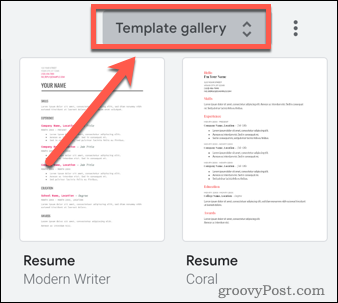
- Alternatif olarak, zaten açık bir belgeniz varsa, Dosya > Yeni > Şablon Galerisinden.
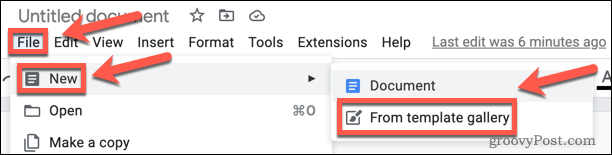
- Aşağı kaydır Eğitim bölüm.
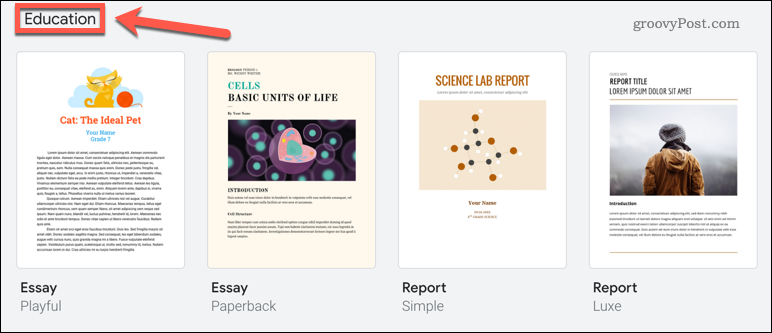
- İlgilendiğiniz bir şablon seçin.
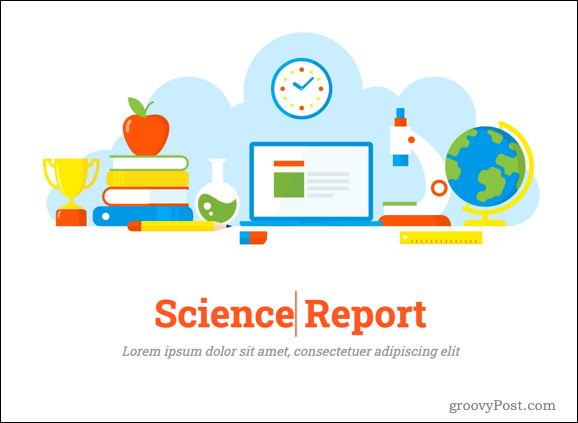
- Şablon yüklendikten sonra düzenleyebilirsiniz. Metni düzenlemek için, düzenlemek istediğiniz metne tıklayın ve kendi metninizle değiştirin.
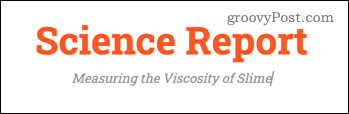
- Resmi değiştirmek istiyorsanız, üzerine sağ tıklayın ve üzerine gelin Resmi Değiştir. Ardından, bunu bilgisayarınızdan, web'den, Google Drive'ınızdan, Google Fotoğraflar'dan, bir URL'den bir resimle değiştirme veya bir fotoğraf çekme seçeneğiniz vardır.
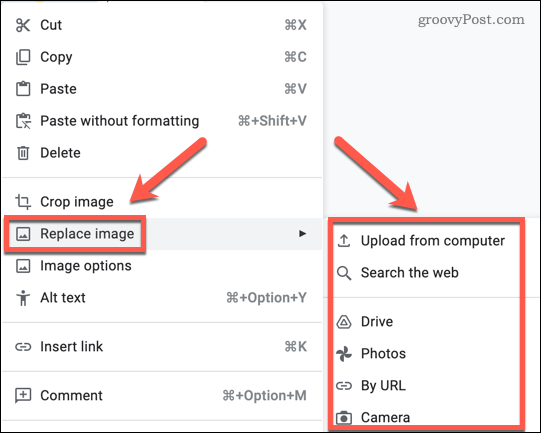
Kapak sayfanıza başka bir şey eklemek isterseniz, üzerine tıklayabilirsiniz. Dosya > Çizim > Yeni. Daha sonra bir şekil, metin kutusu veya görüntü eklemek için araçlardan birini kullanabilirsiniz.
Şablonunuz ek sayfalar içeriyorsa, kapak sayfanızdan ayrılmak için bunları silebilirsiniz.
Web'deki En İyi Teknoloji Bülteni
Katılmak 50 bin abone ve doğrudan gelen kutunuza teslim edilen günlük teknoloji haberleri, nasıl yapılır ipuçları ve inceleme özetlerimizi alın.
Google Dokümanlar'da Belge Yazma
Google Dokümanlar'da nasıl kapak sayfası yapılacağını öğrenmek sadece bir başlangıç. Bir kapak sayfası oluşturduktan sonra neden devam etmeyesiniz? Google Dokümanlar'da bir kitabın tamamını oluşturun?
Belgelerinize daha karmaşık görüntüler eklemeyi düşünüyorsanız, Google Dokümanlar'da diyagram oluşturmaya yönelik eklentiler. Birden fazla görselle çalışırken şunu bilmekte fayda var: Google Dokümanlar'da resimler nasıl katmanlanır. Bu, belgelerinizi gerçekten öne çıkaracak bazı etkileyici efektler oluşturmanıza olanak tanır.
Windows 11 Ürün Anahtarınızı Nasıl Bulunur?
Windows 11 ürün anahtarınızı aktarmanız veya yalnızca temiz bir işletim sistemi yüklemesi yapmanız gerekiyorsa,...
Google Chrome Önbelleği, Çerezler ve Tarama Geçmişi Nasıl Temizlenir?
Chrome, çevrimiçi tarayıcı performansınızı optimize etmek için tarama geçmişinizi, önbelleğinizi ve çerezlerinizi depolama konusunda mükemmel bir iş çıkarır. Onun nasıl...
Mağaza İçi Fiyat Eşleştirme: Mağazada Alışveriş Yaparken Çevrimiçi Fiyatlar Nasıl Alınır
Mağazadan satın almak, daha yüksek fiyatlar ödemeniz gerektiği anlamına gelmez. Uygun fiyat garantisi sayesinde alışverişlerinizde online indirimlerden yararlanabilirsiniz...
Dijital Hediye Kartı ile Disney Plus Aboneliği Nasıl Hediye Edilir
Disney Plus'tan keyif alıyorsanız ve bunu başkalarıyla paylaşmak istiyorsanız, Disney+ Gift aboneliğini nasıl satın alacağınız aşağıda açıklanmıştır...



